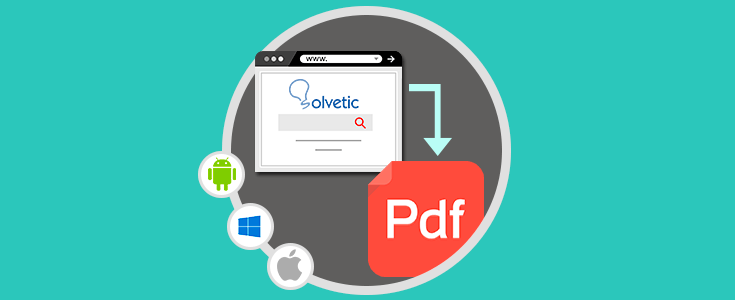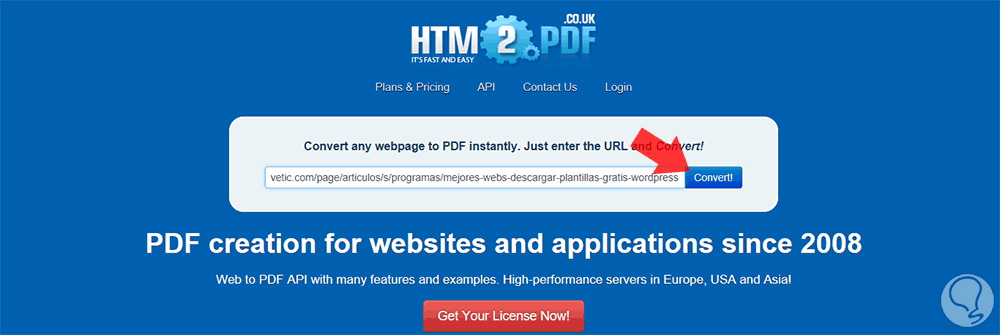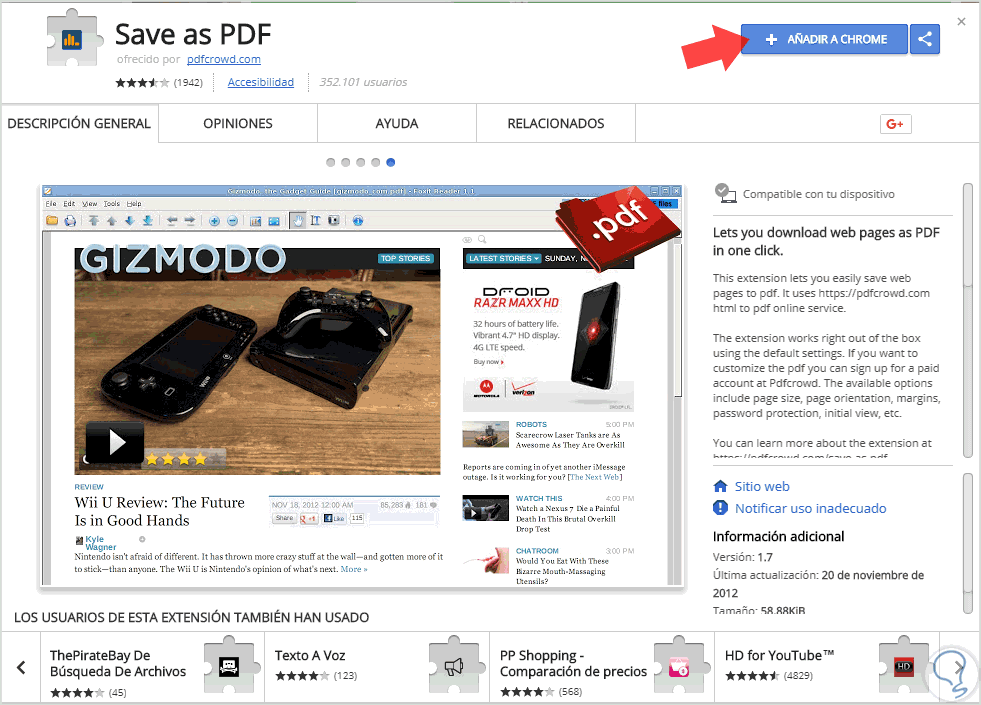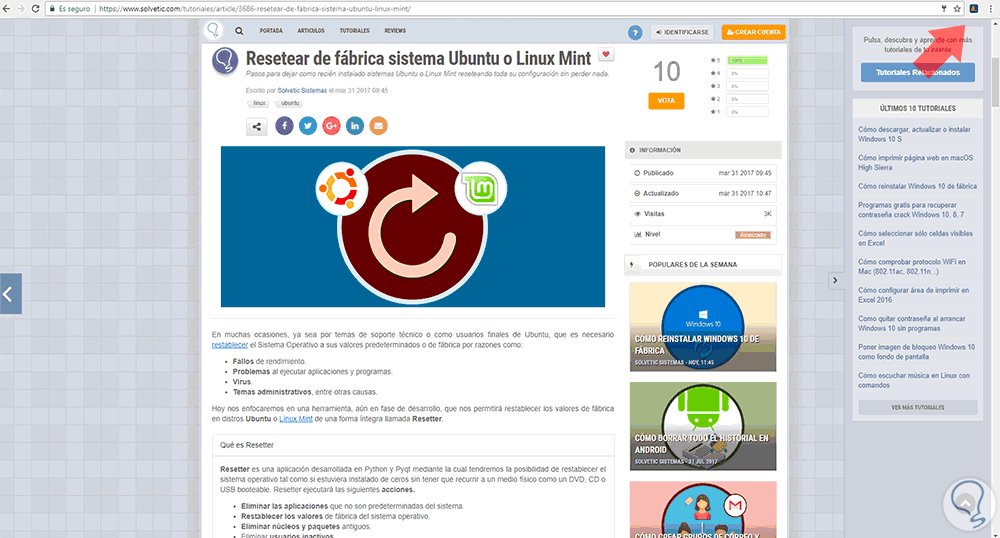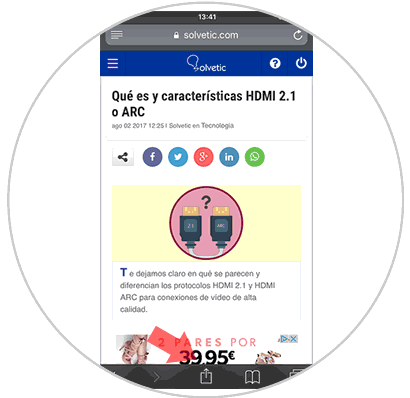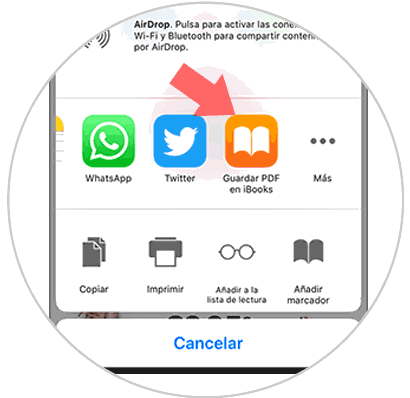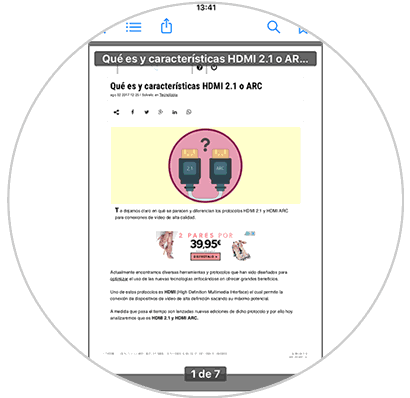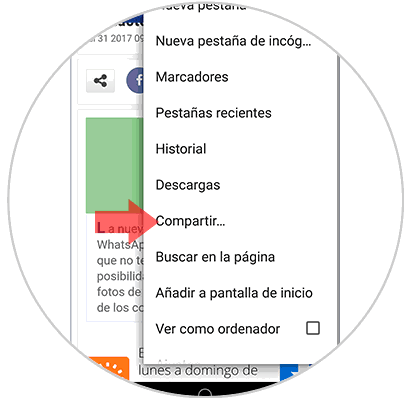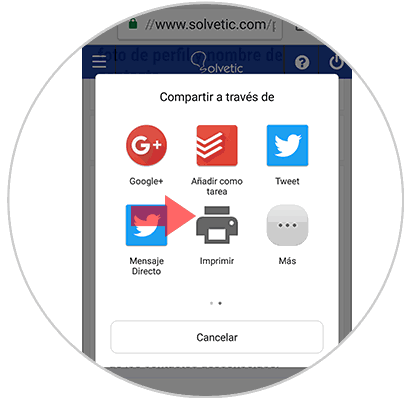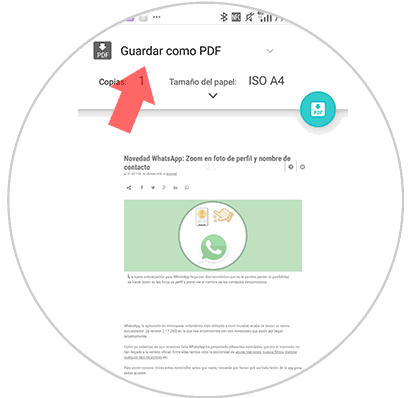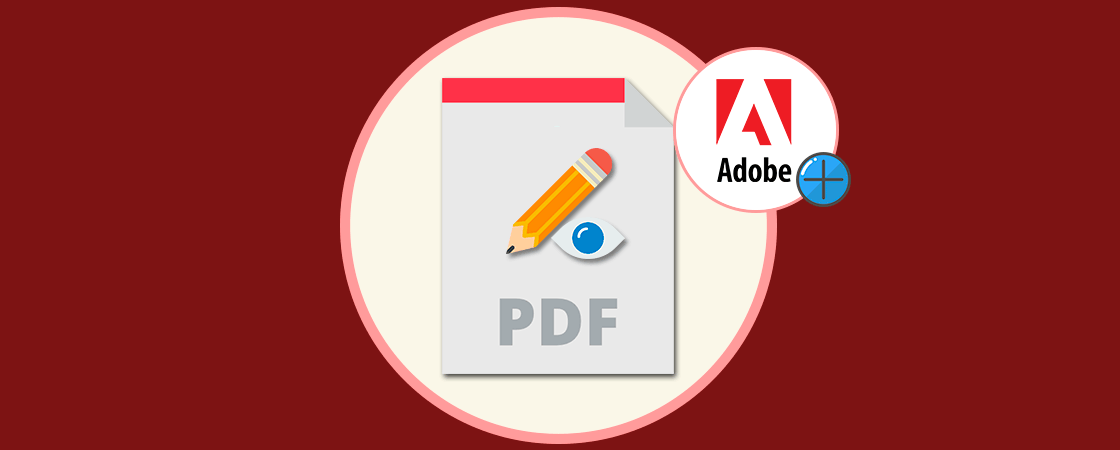Cuando navegamos por la red, muchas veces nos encontramos con que existe cierta información, artículos o noticias que nos resultan interesantes y que nos gustaría leer con más calma y detenimiento, pero por falta de tiempo no podemos hacerlo en ese momento.
También es posible que no dispongamos de conexión de datos suficiente o que estemos en el tren y no tengamos cobertura. Para todos estos casos existe una opción muy interesante, como es convertir toda esa información en un PDF.
Es por esto que en esta ocasión Solvetic analizará cómo puedes convertir una página web al formato PDF en tu PC y tu Mac, a través de una página de Internet y una extensión de Chrome y también en tu móvil iPhone y Android.
1. Cómo convertir Web a PDF en Windows y Mac
Si queremos convertir la URL de cualquier página web a formato PDF, tenemos que hacerlo de la siguiente manera.
Lo primero que tenemos que hacer es seleccionar la web que queremos transformar y copiar su URL. Lo siguiente es dirigirnos a la página:
Una vez aquí, debemos copiar nuestra URL en el apartado correspondiente. “Convert any webpage to PDF. Just enter the URL and click Converter!” Presionamos converter.
Una vez realizada esta operación, tenemos que seleccionar “Download your PDF” para que de este modo nuestro archivo sea descargado.
Y listo! Ya tenemos nuestro archivo descargado en nuestro ordenador y podremos acceder a través de Descargas.
2. Cómo convertir Web a PDF instalando extensión en Google Chrome en Windows y Mac
Existen extensiones de conversión a PDF gratuitas para realizar esta tarea. En este caso utilizaremos Save us PDF
Descargamos gratis Save as PDF pulsando el siguiente botón.
Aparecerá la siguiente pantalla. Pulsamos Añadir a Chrome.
En la pantalla que aparece tenemos que pulsar la opción Añadir y se instalará inmediatamente en nuestro navegador Chrome.
Ahora nos será sencillo crear un PDF de la web que estemos viendo en el navegador. Aparecerá un botón nuevo arriba a la derecha del navegador. Simplemente pulsando en ese botón nos crea de forma automática el PDF y se descargará en nuestro equipo.
3. Cómo convertir Web a PDF en iPhone
Una de las funciones de los teléfonos iPhone es la de poder convertir una pagina web que estemos visitando en un archivo PDF. Este proceso no va a llevarnos mas de un minuto y no vamos a tener que disponer de ninguna app externa para el proceso. Además es una manera de poder ahorra datos en el caso de que queramos leer un articulo largo o cualquier otra información.
Lo primero que tenemos que hacer es abrir el navegador Safari. Una vez abierto y seleccionada la pagina que queremos guardar como PDF, tenemos que pulsar en “Compartir”.
Lo siguiente es seleccionar entre las opciones disponibles “ Guardar PDF en iBooks”
Ahora directamente nos va a redirigir a la propia app de iBooks en la que podremos ver nuestro archivo
4. Cómo convertir Web a PDF en Android
En Android cuando navegamos utilizando Google Chrome también disponemos de la utilidad de guardar una página Web que estemos visitando en el formato PDF de la siguiente manera:
Abre la página que quieres descargar utilizando Google Chrome. Toca el icono de los tres puntos verticales situado en la parte superior derecha de la pantalla
En el desplegable toca la opción compartir.
En la siguiente ventana deberás tocar la opción imprimir
En la siguiente ventana ya se te mostrará la página en el formato PDF. En la parte superior te da la opción de guardar cómo PDF. Pulsa y quedará guardado en las descargas en tu teléfono.
De estas sencillas formas puedes convertir cualquier archivo Web a PDF desde tus dispositvos de escritorios y móviles.